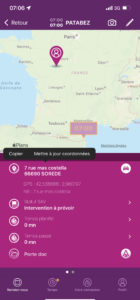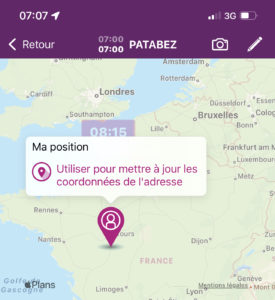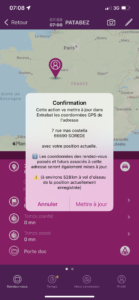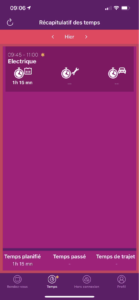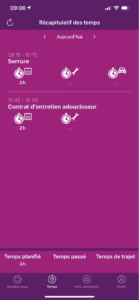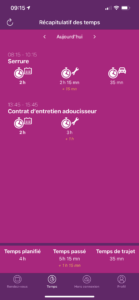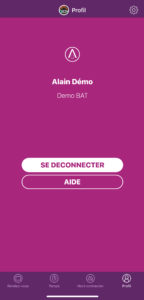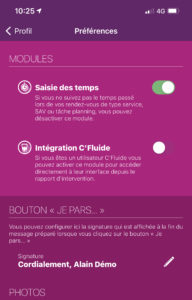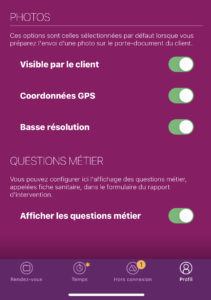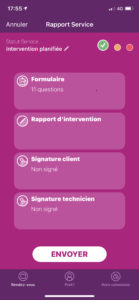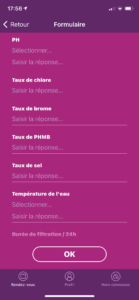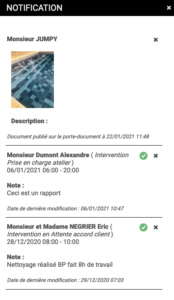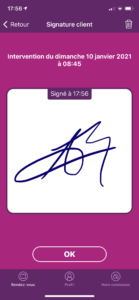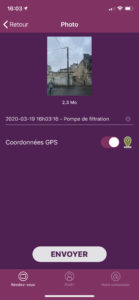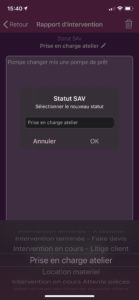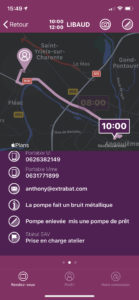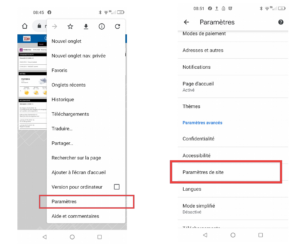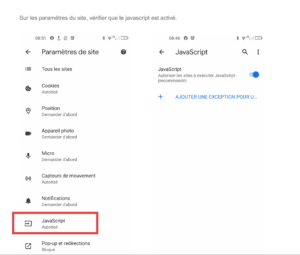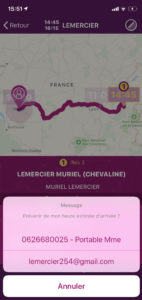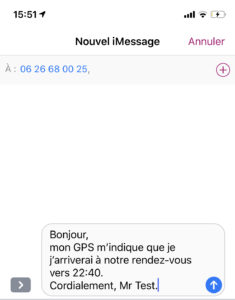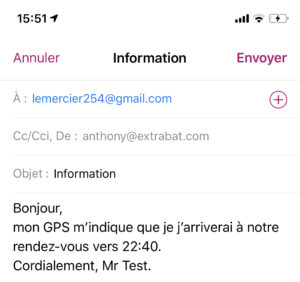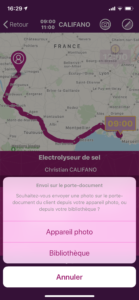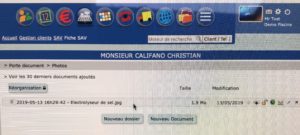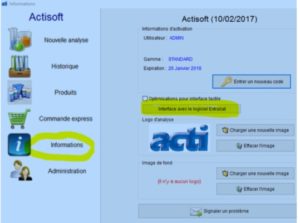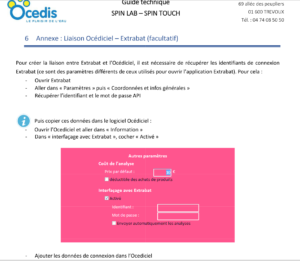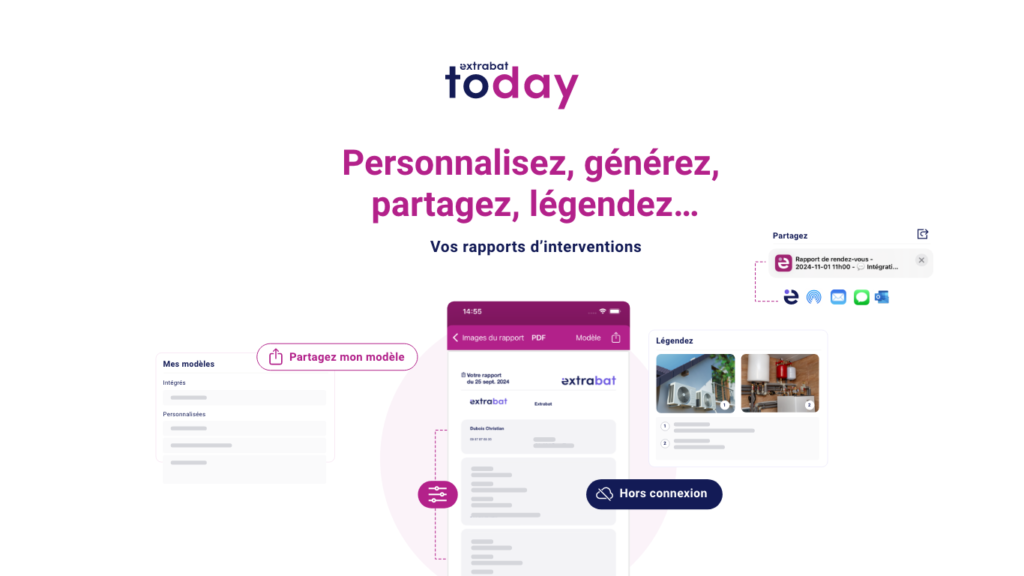
Extrabat est ravi de vous annoncer la sortie de la version 3.5 de l’application Extrabat Today, déjà disponible sur l’App Store et bientôt sur le PlayStore pour Android ! Cette mise à jour apporte de nouvelles fonctionnalités et des améliorations qui offrent plus de flexibilité dans la gestion de vos interventions et rendez-vous sur le terrain.
Découvrez plus en détail les nouvelles fonctionnalités lors de notre webinar en remplissant les champs ci-dessous, ou lisez l’article en-dessous !
Les nouvelles fonctionnalités de la version 3.5
La version 3.5 d’Extrabat Today inclut :
- Génération de rapports de rendez-vous en PDF avec photos et légendes
- Gestion et configuration avancée des modèles de rapports
- Enregistrement de la signature du technicien pour une application rapide d’un rendez-vous à l’autre
- Affichage d’une version concise du rapport au client avant validation et signature
- Gestion des sections de type « séparateur » dans les formulaires
- Diverses évolutions et corrections mineures pour une utilisation plus fluide
Génération de rapports PDF : personnalisez vos rapports de rendez-vous
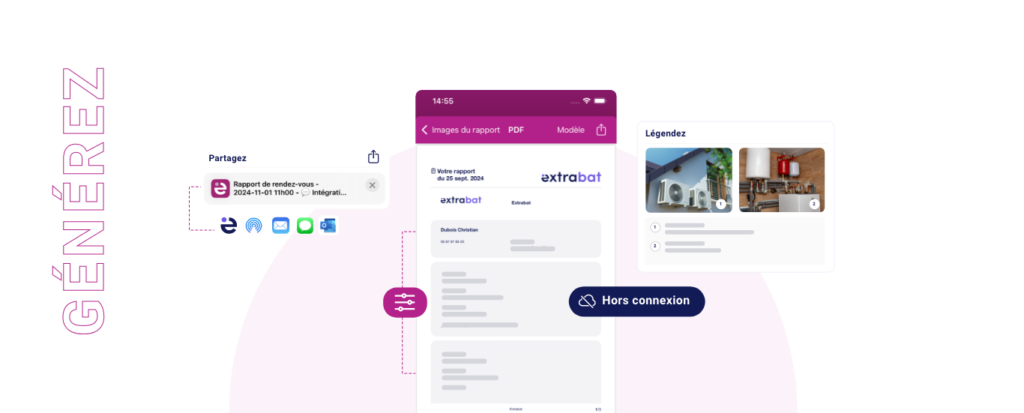
La grande nouveauté de cette version est la possibilité de générer des rapports de rendez-vous en PDF, intégrant des photos et légendes. Que ce soit pour des services, des interventions SAV, des tâches de planning ou des rendez-vous commerciaux, vous pouvez désormais créer un rapport complet et personnalisé directement depuis l’application.
Lors de l’accès à un rendez-vous, vous pouvez :
- Éditer le rapport et sélectionner les photos à intégrer depuis le porte-documents ou en ajouter de nouvelles
- Réorganiser les images et appliquer des légendes pour chaque photo
- Générer le rapport PDF en ligne ou hors connexion, puis le partager par e-mail, le stocker dans le porte-documents du client ou l’envoyer via des options classiques comme Airdrop.
Modèles de rapports : flexibilité et personnalisation avancée
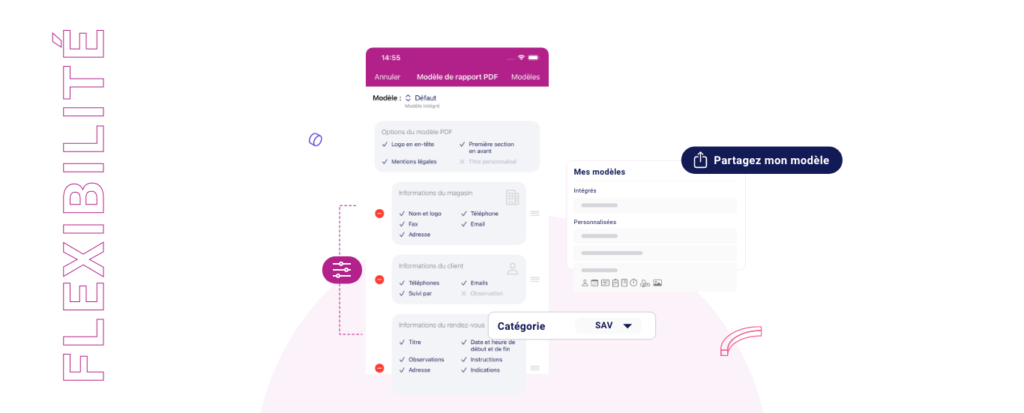
La version 3.5 propose une gestion avancée des modèles de rapports, configurables en fonction du type d’intervention (commercial, SAV, service, tâche planning).
Vous pouvez également créer plusieurs modèles pour chaque type d’intervention, par exemple un modèle avec les photos en fin de rapport, ou un autre sans formulaire ou sans les informations du magasin.
Cette flexibilité permet d’adapter les rapports aux besoins spécifiques de chaque situation, en garantissant la sécurité des informations sensibles en les retirant du document édité.
Les modèles peuvent être dupliqués, supprimés ou partagés via ExtraDoc, facilitant leur utilisation par toute l’équipe. Vous avez également la possibilité de créer un modèle temporaire pour une utilisation unique ou en brouillon pour essayer.
Gestion des signatures : gagnez en rapidité et en transparence
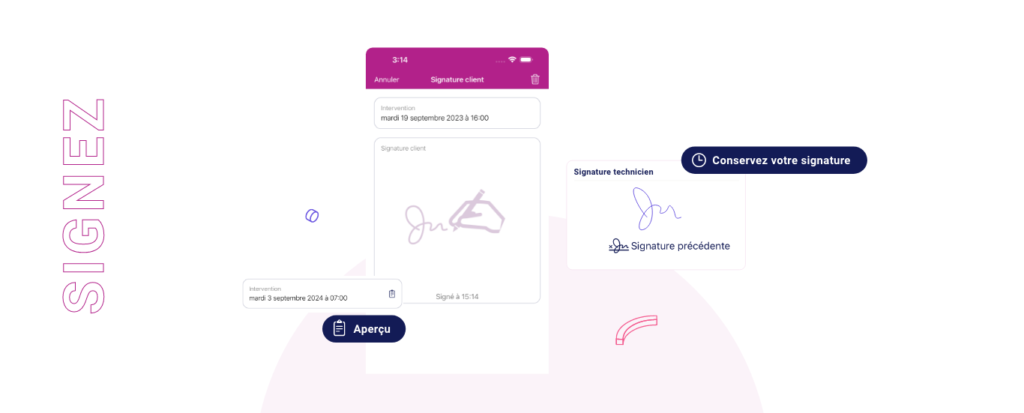
La version 3.5 introduit des améliorations pour la gestion des signatures :
- Conservez la signature du technicien d’un rendez-vous à l’autre, pour l’appliquer en un clic
- Proposez à vos clients un aperçu du rapport avant de le faire signer, leur permettant de vérifier le contenu en toute transparence
Ces fonctionnalités améliorent la clarté des échanges et renforcent la confiance des clients.
Gestion des documents et des photos : de nouvelles options de classement et d’organisation
Avec cette nouvelle version de l’application, la gestion des fichiers dans le porte-documents d’Extrabat Today devient plus organisée et segmentée. Pour répondre aux besoins variés des utilisateurs, Extrabat Today classe désormais automatiquement les fichiers dans trois dossiers dédiés :
Photos
- Dossier par défaut : toutes les photos sont initialement stockées dans le dossier nommé « Application Extrabat Today ».
- Dossier personnalisé : vous pouvez également créer un dossier avec un nom personnalisé pour y organiser vos photos.
Options de sous-classement pour les photos :
- Dans le dossier par défaut (« Application Extrabat Today »), les photos restent toujours à la racine du dossier.
- Dans un dossier personnalisé, les photos peuvent être classées :
- À la racine de ce dossier
- Dans des sous-dossiers par année
- Dans des sous-dossiers par année/mois
Documents rapports de rendez-vous
Les rapports de rendez-vous sont automatiquement enregistrés dans le dossier nommé « Rapport de rendez-vous » qui ne peut pas être renommé.
Dans les options de sous-classement pour les rapports de rendez-vous, ils peuvent être classés Les rapports peuvent être organisés :
- À la racine du dossier « Rapport de rendez-vous »
- Dans des sous-dossiers par année
- Dans des sous-dossiers par année/mois
Documents C'Fluide
Destiné aux comptes rendus d’interventions sur des équipements contenant des fluides frigorigènes, ce dossier est nommé « C’Fluide » et ne peut pas être renommé.
Dans les options de sous-classement pour les documents C’Fluide, ils peuvent être classés
- À la racine du dossier « C’Fluide »
- Dans des sous-dossiers par année
- Dans des sous-dossiers par année/mois
Autres améliorations : cache, alertes, et gestion avancée des formulaires
Pour rendre l’utilisation de l’application encore plus fluide, la version 3.5 inclut :
- Images en cache : les photos intégrées dans un rapport sont conservées en cache pendant 30 jours, facilitant l’édition et le partage des documents
- Alertes en cas de fermeture : une alerte s’affiche si un utilisateur tente de quitter un rapport sans avoir effectué une action (partage ou import dans le porte-documents).
- Formulaires améliorés : ajout de la gestion des sections de type ‘séparateur’ dans les formulaires pour structurer les rapports de manière intuitive.
Lancement de la version iOS et disponibilité sur Android
La mise à jour de l’application Extrabat Today pour iOS est désormais disponible sur l’App Store. Quant à la version Android, elle sera disponible en fin d’année 2024.
FAQ sur Extrabat Today Version 3.5
Quelles sont les principales nouveautés de la version 3.5 ?
La version 3.5 propose la génération de rapports en PDF, la gestion des modèles de rapports, la conservation de la signature des techniciens, et d’autres améliorations fonctionnelles.
Puis-je générer des rapports PDF sans connexion Internet ?
Oui, la génération de rapports PDF est possible même hors connexion, offrant une flexibilité accrue sur le terrain.
Est-il possible de personnaliser les modèles de rapports ?
Absolument, la version 3.5 permet de créer et de personnaliser des modèles en fonction du type d’intervention, avec des options pour les photos et les formulaires.
Comment fonctionne la gestion des signatures ?
Les signatures des techniciens sont enregistrées pour être réutilisées facilement.
Quand la version Android sera-t-elle disponible ?
La version Android est en cours de finalisation et devrait être disponible dans un à deux mois.
La version 3.5 d’Extrabat Today optimise la gestion des interventions et rendez-vous sur le terrain grâce à des fonctionnalités innovantes comme la génération de rapports PDF personnalisés, la gestion avancée des modèles et des améliorations sur les signatures et l’organisation des documents.
Ces mises à jour renforcent la flexibilité et l’efficacité de l’application, aidant les utilisateurs à mieux gérer leurs opérations quotidiennes.